- Тип техники
- Бренд
Просмотр инструкции сотового gsm, смартфона Sony Xperia Z3 (D6603 / D6653), страница 98
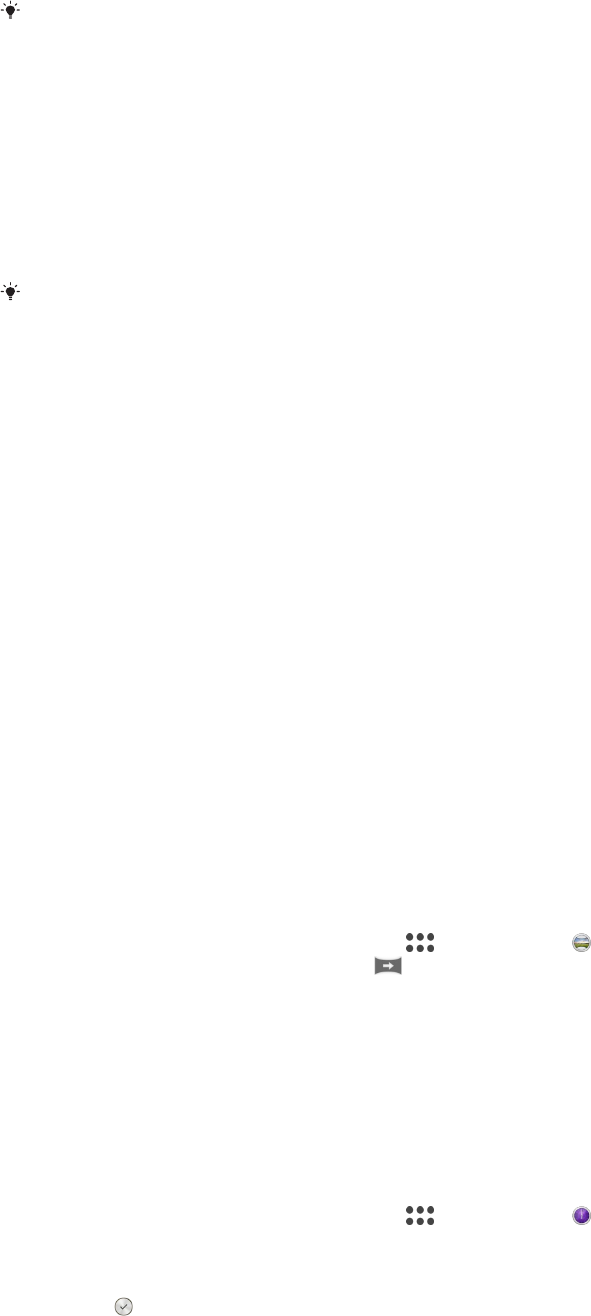
Фотографируйте, используя портретные стили в режиме реального времени.
Чтобы узнать подробнее о том, как повысить качество своих фотографий, посетите сайт
www.sonymobile.com/support.
Переключение между режимами фотосъемки
1
Нажмите и удерживайте клавишу камеры.
2
Проведите пальцем по экрану, чтобы выбрать желаемый режим фотосъемки.
Наилучшая автонастройка
В режиме наилучшей автонастройки камера определяет условия съемки и автоматически
настраивает параметры для получения оптимального качества фотографий.
Самое высокое разрешение, которое поддерживает режим наилучшей автонастройки,
составляет 8 МП. Если вы хотите снимать фотографии с более высоким разрешением,
пользуйтесь режимом Вручную.
Ручной режим
Используйте ручной режим, если требуется настроить вручную параметры камеры для фото- и
видеосъемки.
AR-эффекты
Вы можете применять AR-эффекты (эффект дополненной реальности) к фотографиям или
видеоклипам, делая их более забавными. Данный параметр позволяет добавлять 3D-фон на ваши
фотографии или видеозаписи при использовании камеры. Просто выберите желаемый фон и
настройте его положение в видоискателе.
Творческий эффект
Вы можете применять разные эффекты к фотографиям и видеозаписям. Например, можно
добавить эффект "Ностальгия", чтобы фотографии выглядели старыми, или эффект "Набросок",
чтобы сделать изображение забавным.
Sweep Panorama
Можно снимать широкоугольные и панорамические фотографии в вертикальном или
горизонтальном направлении простым движением «нажать и провести».
Панорамная фотосъемка
1
Включите камеру.
2
Проведите пальцем по экрану, чтобы перейти в
, затем коснитесь .
3
Для выбора направления съемки коснитесь .
4
Нажмите клавишу камеры, после чего медленно и непрерывно передвигайте камеру в
направлении перемещения, указанном на экране.
Timeshift burst
Камера делает серию из 61 снимка в интервале двух секунд: одна секунда до нажатия на клавишу
камеры и одна после. Так что вы можете выбрать наилучший снимок.
Использование функции Timeshift Burst
1
Включите камеру.
2
Проведите пальцем по экрану, чтобы перейти в
, затем коснитесь .
3
Сфотографируйте объекты. Отснятые фотографии отобразятся в режиме просмотра
миниатюр.
4
Прокрутите миниатюры и выберите фотографию, которую вы хотите сохранить, затем
коснитесь
.
98
Это Интернет-версия документа. © Печать разрешена только для частного использования.
Ваш отзыв будет первым
Вопросы пользователей
Поиск:
по производителю
по типу техники
по модели
Сортировать:
по дате


c ответами



Гость
19 сентября 2020, Якутск
как разблокировать экран если не пороль

Гость
19 сентября 2020, Якутск
как разблокировать экран если не пороль

Гость
19 сентября 2020, Якутск
как разблокировать экран если не пороль

Гость
16 июня 2020
В альбомі самі по собі створюються папки з фото. Це заважає перегляду створених мною папок. Як стерати непотрібні папки. Чи можливо відключити опцію "самостворення" папок ? Дякую

Гость
16 июня 2020
В альбомі самі по собі створюються папки з фото. Це заважає перегляду створених мною папок. Як стерати непотрібні папки. Чи можливо відключити опцію "самостворення" папок ? Дякую

Гость
06 марта 2019, Москва
Не могу разобраться с телефоном не пойму нужна помощь

Гость
06 марта 2019





 0
0